4.6 Έλεγχος Ποιότητας κώδικα
© Γιάννης Κωστάρας
| <- | Δ |
Εισαγωγή
Δεν αρκεί μόνο η συγγραφή κώδικα. Σύμφωνα με τις καλές τεχνικές προγραμματισμού που είδαμε στο τέλος της 2ης εβδομάδας, θα πρέπει να μεριμνήσουμε και για την ποιότητα του κώδικά μας, γράφοντας κώδικα χωρίς λάθη (bugs), εφαρμόζοντας π.χ. την Αρχή DRY (Don’t Repeat Yourself) κλπ. Στο μάθημα αυτό θα δούμε εργαλεία και τεχνικές που μας βοηθούν στο σκοπό αυτό.
Unit Testing
Μια πολύ δημοφιλής τεχνική ελέγχου λαθών είναι το unit testing. Άλλες τεχνικές είναι η ανασκόπηση του κώδικά σας από κάποιον άλλο (peer review) κ.ά. Εδώ θα επικεντρωθούμε στο unit testing (ή έλεγχο μονάδας κώδικα).
Η τεχνική ξεκίνησε από τον Kent Beck ως μέρος της προτιμώμενης μεθοδολογίας του Extreme Programming (XP) μέρος της σχετικής μεθοδολογίας Test Driven Development (TDD). Με βάση αυτή τη μεθοδολογία, όταν έχουμε να επιλύσουμε κάποιο προγραμματιστικό πρόβλημα, δεν ξεκινάμε να γράφουμε κώδικα για το πρόβλημα, αλλά αντιθέτως γράφουμε ένα μικρό πρόγραμμα ελέγχου για να ελέγξουμε κατά πόσο το παραγόμενο αποτέλεσμα είναι σωστό. Φυσικά, καθώς δεν έχει γραφτεί ακόμα ο κώδικας, το πρόγραμμα ελέγχου αποτυγχάνει και ο προγραμματιστής θα πρέπει να γράψει τον κώδικα ώστε να κάνει τον πρόγραμμα ελέγχου να επιτύχει.
Η τεχνική ονομάζεται “έλεγχος μονάδας κώδικα” καθώς γράφουμε κώδικα ελέγχου στο επίπεδο της μεθόδου, δηλ. ελέγχουμε κάθε μέθοδο του προγράμματός μας αν συμπεριφέρεται όπως πιστεύουμε ή όπως μας το επιβάλλουν οι απαιτήσεις κλπ. Όταν μελλοντικά χρειαστεί να αλλάξετε κάποιες μεθόδους, ξανατρέχοντας τα unit tests βεβαιώνεστε ότι δε προσθέσατε νέα bugs.
Υπάρχουν διάφορες βιβλιοθήκες unit testing:
- JUnit είναι το πιο διαδεδομένο πλαίσιο εργασίας (framework), αυτό που έγραψε ο Kent Beck μαζί με τον Erich Gamma, πάνω στο οποίο βασίζονται πολλά άλλα test frameworks και έχει μεταφερθεί σε πολλές άλλες γλώσσες προγραμματισμού
- TestNG βάσισμένο στο JUnit
- Spock γραμμένο σε Groovy
Πολλές φορές, για να μπορέσετε να ελέγξετε ένα τμήμα κώδικα χρειάζεται να αρχικοποιήσετε πολλές άλλες κλάσεις π.χ. για να επικοινωνήσετε με πόρους τους συστήματος, π.χ. με ΒΔ. Στο επίπεδο του testing δε χρειάζεται να φορτώνουμε κάθε φορά πόρους του συστήματος (εκτός κι αν θέλουμε να τους τεστάρουμε) καθώς τα unit tests πρέπει να εκτελούνται γρήγορα. Υπάρχουν για το σκοπό αυτό άλλα είδους testing frameworks που λέγονται mocking frameworks (ψευδείς δοκιμές). Αυτά κάνουν το πρόγραμμά μας να νομίζει ότι επικοινωνεί με τον πόρο ενώ στην πραγματικότητα επικοινωνεί με κλάσεις που συμπεριφέρονται σα να επικοινωνούσε το πρόγραμμά μας με τον πόρο. Τα πιο δημοφιλή είναι τα εξής:
Στη συνέχεια θα επικεντρωθούμε στην τελευταία έκδοση του JUnit.
JUnit 5
Η έκδοση 5 του JUnit είναι γραμμένη από την αρχή. Η αρχιτεκτονική του αποτελείται από 3 βασικά αρθρώματα (modules):
- JUnit Platform: είναι η πλατφόρμα πάνω στην οποία χτίζονται άλλα αρθρώματα
- JUnit Jupiter: παρέχει τις εντολές (assertions) που είναι απαραίτητες για να γράφουμε τα unit tests
- JUnit Vintage: επιτρέπει να συνδυάζουμε το JUnit 5 με παλαιότερες εκδόσεις
Απαιτεί έκδοση 8 της Java η νεώτερη.
Ας δούμε πώς μπορούμε να χρησιμοποιήσουμε το JUnit, γράφοντας unit tests στο NetBeans το οποίο από την έκδοση 10 υποστηρίζει JUnit 5.
Δημιουργήστε ένα νέο έργο Java Application στην κατηγορία Maven και ονομάστε το Euler.
Σημείωση! Μέχρι τη στιγμή που γράφονται αυτές οι γραμμές, το JUnit 5 δεν υποστηρίζει πλέον το ant που είναι ένας από τους πιο διαδεδομένους τρόπους ‘χτισίματος’ για Java (το ant είναι κάτι αντίστοιχο του make της C), αλλά μόνο Maven που είναι ένας άλλος τρόπος χτισίματος. Κατά συνέπεια, δημιουργώντας ένα έργο Java –> Java Application, που βασίζεται στο ant, τα unit tests δε θα δουλέψουν.
Δημιουργήστε μια νέα κλάση με όνομα Euler. Θα δοκιμάσουμε να επιλύσουμε μερικά από τα προβλήματα του Euler.
Το πρώτο πρόβλημα είναι το παρακάτω:
public class Euler {
/**
* Problem 1 <br/>
* Multiples of 3 and 5. If we list all the natural numbers below 10 that
* are multiples of 3 or 5, we get 3, 5, 6 and 9. The sum of these
* multiples is 23. Find the sum of all the multiples of 3 or 5 below
* 1000.
*
* @param upperLimit 10 or 1000
* @return the sum of multiples of 3 or 5 below {@code upperLimit}
*/
public static long sumOf_3_5(int upperLimit) {
return 0;
}
}
Προτού υλοποιήσουμε τη στατική μέθοδο, ακολουθώντας το παράδειγμα του TDD, θα γράψουμε πρώτα το unit test γι’ αυτήν.
Επιλέξτε την κλάση Euler στο παράθυρο Projects, δεξί κλικ και επιλέξτε Tools –> Create/Update Tests. Θα εμφανιστεί το παράθυρο Create/Update Tests (βλ. Εικόνα 4.6.1).
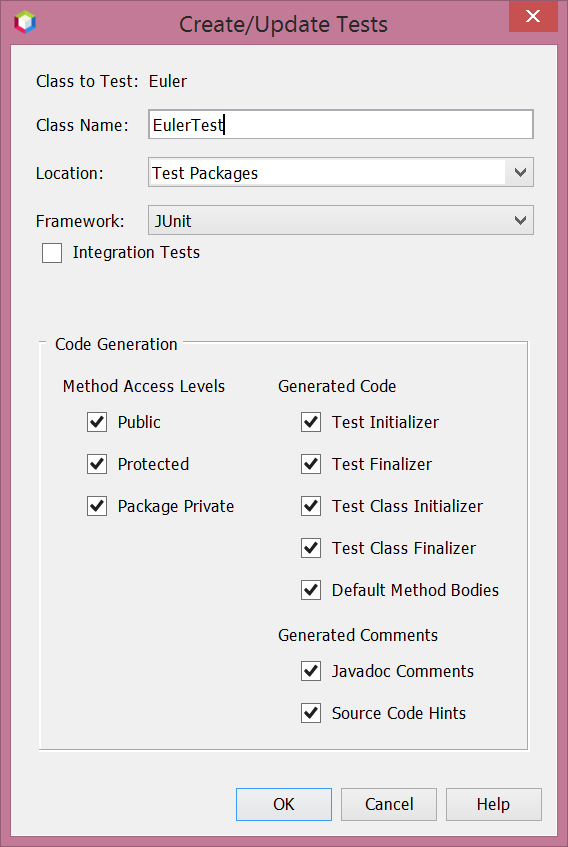
Εικόνα 4.6.1 Διαλογικό παράθυρο Create/Update Tests του NetBeans
Πατώντας ΟΚ, το NetBeans θα δημιουργήσει την κλάση EulerTest μέσα στον κατάλογο Test Packages και θα προσθέσει τις βιβλιοθήκες του JUnit 5 μέσα στον κατάλογο Test Libraries.
import org.junit.jupiter.api.AfterEach;
import org.junit.jupiter.api.AfterAll;
import org.junit.jupiter.api.BeforeEach;
import org.junit.jupiter.api.BeforeAll;
import org.junit.jupiter.api.Test;
import static org.junit.jupiter.api.Assertions.*;
public class EulerTest {
public EulerTest() {
}
@BeforeAll
public static void setUpClass() {
}
@AfterAll
public static void tearDownClass() {
}
@BeforeEach
public void setUp() {
}
@AfterEach
public void tearDown() {
}
/**
* Test of sumOf_3_5 method, of class Euler.
*/
@Test
public void testSumOf_3_5() {
System.out.println("sumOf_3_5");
int upperLimit = 0;
long expResult = 0L;
long result = Euler.sumOf_3_5(upperLimit);
assertEquals(expResult, result);
// TODO review the generated test code and remove the default call to fail.
fail("The test case is a prototype.");
}
}
Βλέπουμε ότι το NetBeans παρήγαγε μια μέθοδο testSumOf_3_5() με το annotation @Test που δηλώνει ότι αυτή είναι ένα unit test, και παρήγαγε και έναν σκελετό κώδικα για να μας βοηθήσει.
Πατήστε δεξί κλικ πάνω στο έργο Euler και επιλέξτε Test. Το NetBeans θα εκτελέσει όλα τα unit tests και φυσικά θα εμφανίσει Tests passed: 0,00%. Αν δεν εμφανιστεί το παράθυρο Test Results, εμφανίστε το από το μενού Window –> IDE Tools –> Test Results.
Με βάση την εκφώνιση του προβλήματος αλλάξτε το unit test όπως φαίνεται στη συνέχεια:
@Test
public void testSumOf_3_5() {
System.out.println("sumOf_3_5");
assertEquals(23, Euler.sumOf_3_5(10));
//assertEquals(1, Euler.sumOf_3_5(1000));
}
Η assertEquals() είναι ένας ισχυρισμός (assertion) όπου δέχεται ως πρώτο όρισμα τι αναμένεται ως αποτέλεσμα και ως δεύτερο το πραγματικό αποτέλεσμα που τεστάρει. Υπάρχουν φυσικά πολλά assertions όπως assertTrue(), assertNull() κ.ά. Υποστηρίζονται ακόμα και υποθέσεις (assumptions) δηλ. συνθήκες που πρέπει να ισχύουν για να έχει νόημα κάποιο test (π.χ. assumeTrue(), assumingThat()). Αν μια υπόθεση αποτύχει, δε σημαίνει ότι απέτυχε το test, αλλά ότι απλά το συγκεκριμένο test δεν έχει νόημα ή ότι δεν παρέχει καμιά χρήσιμη πληροφορία.
Φυσικά, αν ξανατρέξετε την εντολή Test (ή δεξί κλικ στην κλάση Euler και Test File), πάλι θ’ αποτύχει το unit test καθώς η μέθοδος επιστρέφει 0.
Ένα νέο χαρακτηριστικό του JUnit 5 είναι το σχόλιο μεταγλώττισης @DisplayName:
@DisplayName("sumOf_3_5")
@Test
public void testSumOf_3_5() {
assertEquals(23, Euler.sumOf_3_5(10));
//assertEquals(1, Euler.sumOf_3_5(1000));
}
Υλοποιώντας την sumOf_3_5():
public static long sumOf_3_5(int upperLimit) {
long sum = 0;
for (int len = 3; len < upperLimit; len++) {
if (len % 3 == 0 || len % 5 == 0) {
sum += len;
}
}
return sum;
}
και ξανατρέχοντας το unit test, βλέπουμε ότι αυτή τη φορά η μπάρα έγινε πράσινη. Επιτυχία!
Βγάζοντας το σχόλιο από τη 2η γραμμή της testSumOf_3_5() μπορούμε να βρούμε το αποτέλεσμα και να ενημερώσουμε τη γραμμή ώστε να ξαναεπιστρέψουμε στις δάφνες της πράσινης μπάρας.
Άλλα χρήσιμα annotations:
@Disabled("test is skipped")
αν δεν επιθυμείτε να συμπεριλάβετε αυτόν τον έλεγχο.
Μπορείτε ακόμα να δημιουργήσετε ομάδες από ελέγχους με τη βοήθεια των @Tag και @Tags:
@Tag("core-test")
@Tags({@Tag("persistence-test"), @Tag("performance-test")})
Το NetBeans δημιούργησε και τις παρακάτω μεθόδους:
@BeforeAll
public static void setUpClass() {
}
@AfterAll
public static void tearDownClass() {
}
@BeforeEach
public void setUp() {
}
@AfterEach
public void tearDown() {
}
Οι @BeforeEach και @AfterEach εκτελούνται πριν και αμέσως μετά από κάθε @Test, π.χ. για ν’ αρχικοποιήσουν τα δεδομένα που χρησιμοποιούν οι μέθοδοι ελέγχου. Π.χ. αν κάθε έλεγχος χρειάζεται μια άδεια λίστα τότε:
@BeforeEach
public void setUp() {
items = new LinkedList<>();
}
@AfterEach
public void tearDown() {
}
Αντίστοιχα οι @BeforeAll και @AfterAll εφαρμόζονται σε στατικές μόνο μεθόδους και εκτελούνται μια φορά πριν την αρχή (μετά το τέλος) όλων των ελέγχων.
Η έκδοση 5 του JUnit υποστηρίζει και εμφωλιασμένους ελέγχους:
class Test {
@Nested
class NestedTest {
//...
}
}
Στατικά εργαλεία ελέγχου κώδικα (Static Code Analyzers)
Αυτά ελέγχουν τον κώδικά σας και ψάχνουν για λάθη που μπορεί να σας έχουν ξεφύγει, π.χ. να έχετε ξεχάσει ν’ αρχικοποιήσετε μια μεταβλητή που τη χρησιμοποιείται αργότερα, ή χρήση του τελεστή == για σύγκριση αντικειμένων κλπ. Προσέξτε ότι τα εργαλεία αυτά προσφέρουν συμβουλές για πιθανά προβλήματα. Δε σημαίνει ότι όλα τα “λάθη” που βρίσκουν είναι πράγματι λάθη (false positives).
- CheckStyle το οποίο ελέγχει κυρίως κατά πόσο ακολουθεί ο κώδικάς κάποιο πρότυπο
- FindBugs
- PMD
Το NetBeans παρέχει πρόσθετα (plugins) για τ’ ανωτέρω.
CheckStyle
Για να προσθέσετε το CheckStyle plugin, κάντε κλικ στο μενού Tools –> Plugins –> Available Plugins για ν’ ανοίξετε το διαλογικό παράθυρο Plugins και επιλέξτε την καρτέλα Settings. Πατήστε το κουμπί Add και προσθέστε το εξής URL: http://www.sickboy.cz/checkstyle/autoupdate/autoupdate-3.xml με όνομα π.χ. CheckStyle. Επιλέγοντας την καρτέλα Available Plugins και δίνοντας στο πεδίο Search CheckStyle θα εμφανιστούν δυο plugins τα οποία μπορείτε να τα εγκαταστήσετε ακολουθώντας τον οδηγό.
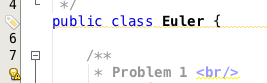
Εικόνα 4.6.2 Εμφάνιση συμβουλών CheckStyle στο NetBeans
PMD
Κατεβάστε το EasyPMD plugin στον Η/Υ σας και στη συνέχεια εγκαταστήστε το κάνοντας κλικ στο μενού Tools –> Plugins –> Downloaded –> Add Plugins, πλοηγηθήτε στο φάκελο που κατεβάσατε το xxxxx_easypmd-10.0.nbm και επιλέξτε το, επιλέξτε τα dom4j και EasyPmd και Install.
Αφού επανεκκινήσετε το NetBeans, επιλέξτε ένα Έργο (Project) και εμφανίστε το παράθυρο Action Items από το μενού Window –> Action Items. Τ’ αποτελέσματα του PMD εμφανίζονται εκεί.
SpotBugs
Το SpotBugs είναι ο διάδοχος του δημοφιλούς FindBugs.
Για να προσθέσετε το FindBugs Integration plugin, κάντε κλικ στο μενού Tools –> Plugins –> Available Plugins πληκτρολογήστε findbugs στο πεδίο Search: και επιλέξτε το plugin που εμφανίζεται. Πατήστε το κουμπί Install και ακολουθήστε τον οδηγό.
Μετά την επανεκίνηση του NetBeans, κάντε κλικ στο μενού Source –> Inspect και επιλέξτε FindBugs όπως φαίνεται στην παρακάτω εικόνα:
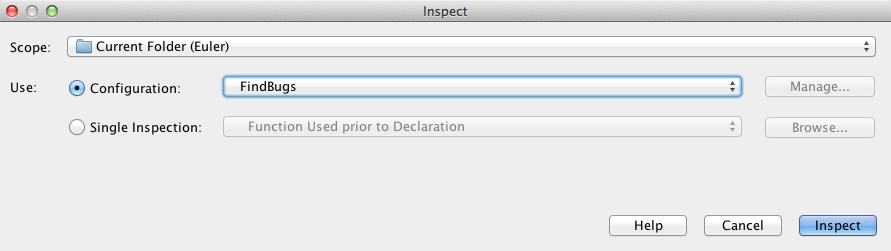
Εικόνα 4.6.3 Inspect με το FindBugs
Πατώντας Inspect, το NetBeans θα εμφανίσει το παράθυρο Inspector με μια λίστα με τα προβλήματα που βρήκε. Με διπλό κλικ πάνω σε ένα πρόβλημα μεταφέρεστε στην αντίστοιχη γραμμή.
Μπορείτε να ρυθμίσετε το NetBeans ώστε να εμφανίζει τις συμβουλές του FindBugs στον επεξεργαστή κειμένου:
- Εμφανίστε το μενού Tools –> Options (ή NetBeans –> Preferences αν είστε στο Mac).
- Επιλέξτε Editor –> Hints, στη συνέχεια Language: FindBugs και Run FindBugs in Editor.
Ασκήσεις
- Γράψτε μια κλάση
LRInsertη οποία περιέχει ένα πεδίο τύπουLinkedList. Κάθε φορά που εισάγετε ένα αντικείμενο στη λίστα, αυτό εισάγετε εναλλάξ στην αρχή και στο τέλος της συλλογής. Η μέθοδοςtoString()θα πρέπει να επιστρέψει τα αντικείμενα με τη σειρά που αυτά αποθηκεύθηκαν στη λίστα. ΄Οταν διαβάζετε (iterate) τη λίστα, προσπαθήστε να επιστρέψετε τα αντικείμενα με τη σειρά με την οποία εισήχθησαν σ’ αυτή. Η υλοποίησή σας θα πρέπει να περνά το ακόλουθο unit test:import org.junit.jupiter.api.Test; import static org.junit.jupiter.api.Assertions.*; import java.util.Iterator; public class LRInsertTest { @Test public void test() { for (int i = 0; i < 6; i++) { LRInsert<Integer> lri = new LRInsert<Integer>(); for (int j = 0; j < i; j++) lri.add(j); Iterator<Integer> it = lri.iterator(); for (int j = 0; j < i; j++) { assertEquals(j, it.next().intValue()); } } } }
Πηγές
- “JUnit 5”
- Java Magazine, Issue Nov/Dec 2016.
- Beck K. & Andres S. (2005), Extreme Programming Explained, 2nd Edition, Pearson.
- Lahoda J. & Stashkova A., Static Code Analysis in the NetBeans IDE Java Editor.
-
Kedzia S. D. (2015), Java testing using FindBugs and PMD in NetBeans
| <- | Δ |